Program internetowy, jak konfigurować i używać

- 3779
- 503
- Pan Edmund Kubacki
Komunikacja wideo jest dość popularnym zjawiskiem w nowoczesnym świecie wysokiego techu. Wszystkie wyprodukowane laptopy mają wbudowaną kamerę internetową i aktywnych użytkowników różnych sieci społecznościowych (VKontakte, instrururam) i komunikatorów instantycznych (WhatsApp i Skype) z komputerem stacjonarnym kupując te gadżety osobno, zamieniając komputer w pełnoprawne urządzenia do filmu wideo połączeń, konferencji i wielu innych. Sama kamera internetowa nie jest ustawiona jako urządzenie do nagrywania wideo, a to dalekie od zawsze zapewniane przez regularne narzędzia komputerów i systemu operacyjnego. Ale istnieje wiele opcji oprogramowania zewnętrznych, które mogą przekształcić kamerę internetową w pełnoprawne urządzenie do nagrywania treści wideo, a także dodać efekty wizualne i elementy. Oraz jedna z opcji tego oprogramowania o nazwie „WebCammax” i zostanie omówiona w ramach tego artykułu.

Praca z WebCammax.
Gdzie pobrać i jak zainstalować
Warto zauważyć, że rozpatrywane na zasadzie płatnej z pełną funkcjonalnością. Istnieje bezpłatna wersja, ale z nieco bardziej ograniczonym zestawem możliwości, z których powinna być więcej niż wystarczająca do użytku. Wszystkie wersje są dostępne do zakupu i pobierania na oficjalnej stronie internetowej programistów http: // www.WebCammax.Com, należy tylko pamiętać, że nieprawidłowe działanie w pracy zasobu są możliwe, które poziomy próbują uzyskać dostęp do pobierania. Dlatego możesz zwrócić uwagę na katalogi oprogramowania zewnętrznych. Po pobraniu pliku instalacyjnego, który zajmuje tylko 25 MB, rozpocznie się standardowa instalacja. Nie spiesz się, aby nacisnąć przycisk „Następny”, ponieważ trzecie pliki partyjne można wprowadzić do instalatora.
Jak skonfigurować i używać
Kolejność konfiguracji i użytkowania nie jest bardzo trudna, a mianowicie:
- Podczas pierwszej premiery zostanie zaproponowane, ponieważ oprogramowanie będzie korzystało z programu WebCammax jako domyślnej aplikacji. Ustaw flagi w żądanych liniach i kliknij przycisk „OK”.
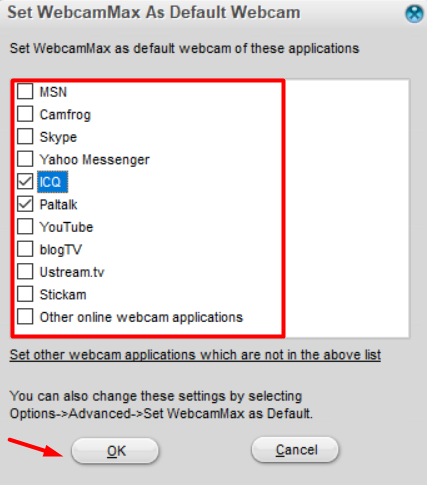
- Naciśnij przycisk OK dwa razy w powiadomieniach, które się pojawiły.
- Następnie główny interfejs aplikacji z obfitością różnych elementów, przycisków, efektów, obrazów w tle i wielu innych.
- Pierwszą rzeczą do zrobienia jest ustanowienie rosyjskiego języka interfejsu, który ułatwi pracę z zastosowaną aplikacją. Aby to zrobić, kliknij przycisk Gear, po czym w wierszu „Język” zainstaluj „Rosjan” i kliknij „OK”.
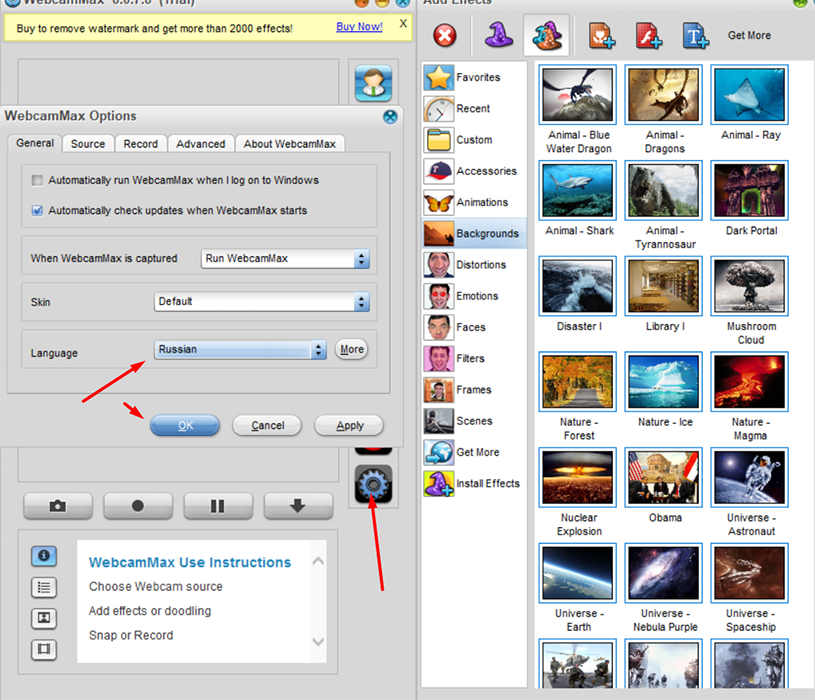
W zależności od potrzeb zastosuj żądany element, po prostu naciskając odpowiednią ikonę, na przykład:
- „Dodaj efekty” (przycisk w postaci kapelusza) - oferuje ogromną liczbę ciekawych odmian zewnętrznego projektu:
- „Akcesoria” (akcesoria) - Dodaje takie elementy jak „oczy”, „okulary”, „czapki”, „włosy” i „maski”.
- „Animacja” (animacja) - różne małe animowane fragmenty w postaci zwierząt i postaci z kreskówek.
- „Tło” (von) - wiele obrazów w tle różnych nasycenia i treści.
- „Zniekształcenia” (zniekształcenie) są słabe, ale dość interesujące opcje.
- „Emocje” (emocje).
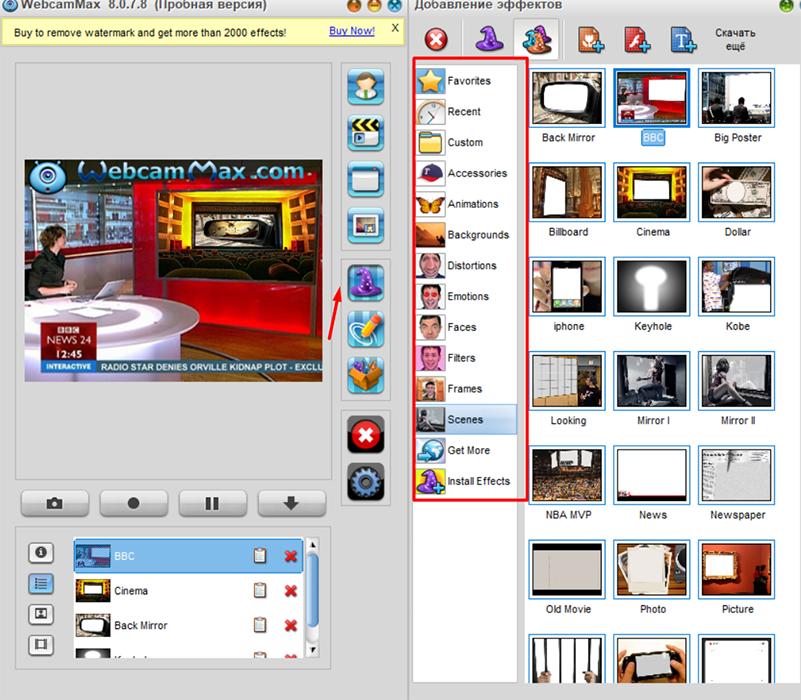
- „Faces” (twarze) - w tym celebrytów.
- „Filtry” (filtry) - projekt wizualny.
- „Ramki” (personel) - kilka dodatkowych elementów.
- „Sceny” (sceny) - Na przykład możesz umieścić obraz z kamery internetowej na tle w formie wiadomości telewizyjnej.
- Ponadto lista podanych sekcji nie ogranicza się do tego, ponieważ istnieje również dodatek do dodatków.
- Aby anulować dowolny z dodanych elementów, wystarczy kliknąć „krzyż”.
Po zakończeniu etapu przygotowawczego możesz przejść bezpośrednio do nagrywania z kamery internetowej, klikając odpowiedni przycisk. Nic zbytującego. Wszystkie narzędzia są podpisane, dostępne do edycji.
Wniosek
Po otrzymaniu treści wideo pozostaje tylko zapisanie pliku. Należy jednak pamiętać, że w wersji próbnej obraz zostanie umieszczony znak wodny, który można usunąć tylko w rozszerzonej płatnej wersji programu „WebCammax”.

